Kaip apsaugoti smalsus nuotraukas „iPhone“
IPhone vartotojai iOS neranda parinkties, leidžiančios jiems paslėpti ar blokuoti jautriąsias nuotraukas. Tokiu būdu turite naudoti išorinį įrankį, pvz., DFNDR Vault, kad apsaugotumėte slaptažodžiu apsaugotas nuotraukas ir užkirstumėte kelią jiems stebėti įdomius naudotojus. Procedūra tinka žmonėms, kurie dalijasi su šeimos nariais, kurie naudojasi korporatyviniu telefonu arba kurie nori palikti įrenginį be užrakto slaptažodžio.
Programa išsaugo vaizdus su slaptažodžiu ir leidžia ištrinti pradines korinio bibliotekos rinkmenas, užkertant kelią vartotojo intymumui. Be slaptažodžio užrakinimo, įrankis atveria biometrinius duomenis, tačiau tam reikia turėti tokią technologiją turinčią „iPhone“.
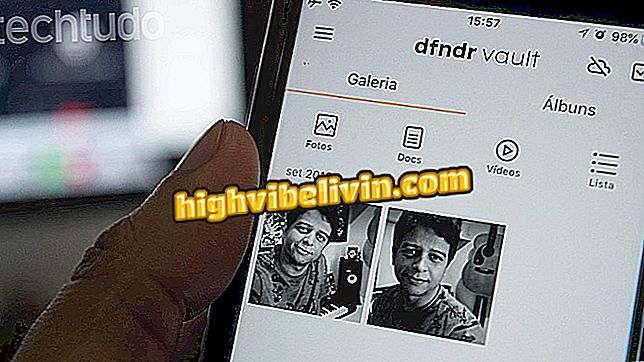
Tutorial rodo, kaip užrakinti „iPhone“ nuotraukas naudojant „DFNDR Vault“ programą
Norėdami išbandyti „DFNDR Vault“, mes naudojame atnaujintą „iPhone 7“ su „iOS 11“ operacine sistema, minimalią versiją norint atsisiųsti programą. Norint naudotis programa, reikalingas greitas el. Pašto patvirtinimas, kad galėtumėte naudotis visais laisvai naudojamais įrankiais. Peržiūrėkite šią pamoką, kaip apsaugoti savo smalsiąsias nuotraukas „iPhone“.
Norite pirkti mobilųjį telefoną, televizorių ir kitus nuolaidų produktus? Žinokite palyginimą
Žingsnis 1. Atidarykite DFNDR variklį ir bakstelėkite mygtuką „Start“. Tada nustatykite norimą naudoti spynos tipą. Jei naudojate naujesnius „iPhone“, parinktį „Pirštų atspaudai“ galima naudoti norint atrakinti naudojant pirštų atspaudų jutiklį. Jei pageidaujate skaitmeninio slaptažodžio, palieskite „Slaptažodis“.
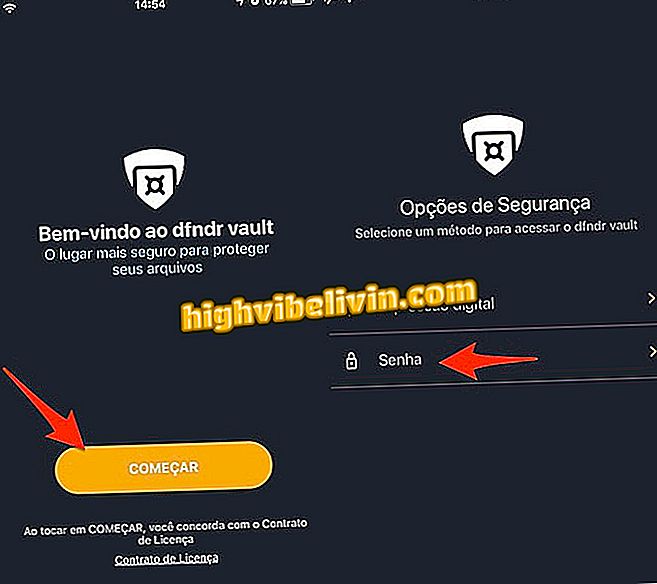
Veiksmas, skirtas nustatyti failo atrakinimo formą „iPhone“ programoje „DFNDR VAULT“
2 veiksmas. Du kartus įveskite skaitmeninį slaptažodį, kad jis būtų atpažįstamas programoje. Kitame puslapyje įveskite el. Laišką, kad patvirtintumėte įrankio naudojimą. Gavę el. Laišką iš „DFNDR Vault“, eikite į savo gautuosius ir spustelėkite nuorodą, esančią pranešimo struktūroje, kad patvirtintumėte savo prieigą ir grįžtumėte į programą.
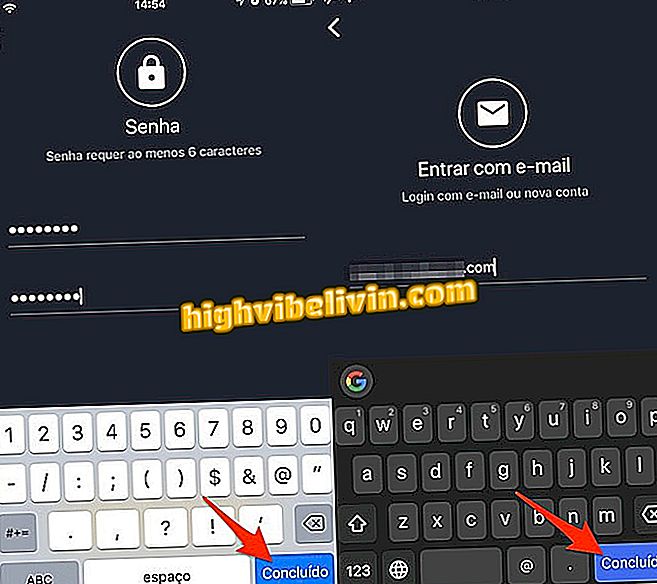
Veiksmas, skirtas nustatyti slaptažodį ir vartotojo el. Paštą „DFNDR VAULT“ programoje „iPhone“
3. Pasirinkite parinktį „Naudoti pagrindinį planą“, kaip parodyta žemiau esančiame paveikslėlyje. Šiuo metu bus rodomas pradinis įrankio ekranas. Palieskite piktogramą „+“, jei norite peržiūrėti programų parinktis.
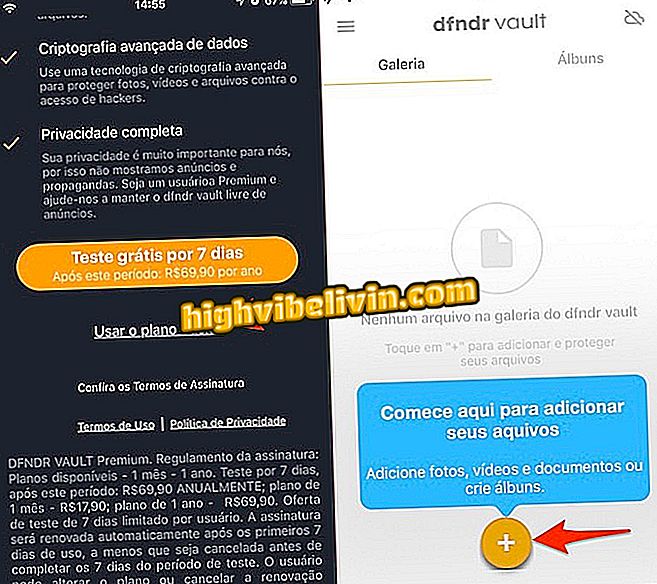
Veiksmas, skirtas atverti „DFNDR VAULT“ programos parinktis iPhone
4. Pasirinkite parinktį „Sukurti albumą“ ir įveskite aplanko pavadinimą. Jei norite tęsti, palieskite parinktį „Sukurti“.
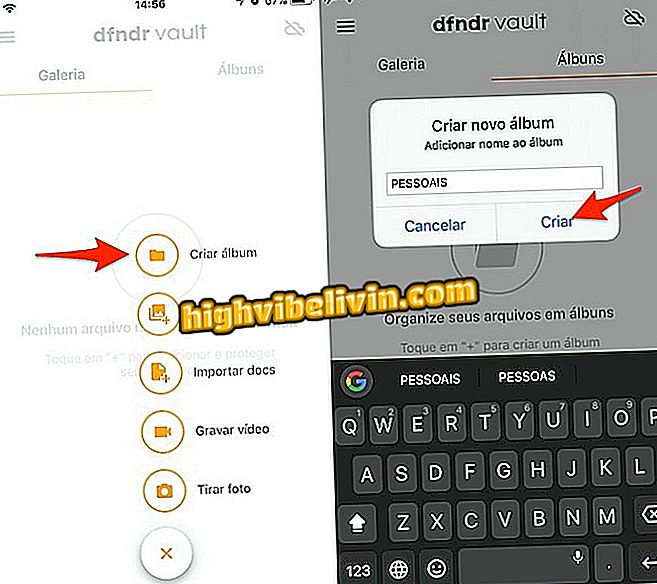
Veiksmas, skirtas sukurti albumą asmeninėms nuotraukoms „DFNDR VAULT“ programoje „iPhone“
5 žingsnis. Pasirinkę aplanką dar kartą palieskite piktogramą „+“ ir pasirinkite parinktį „Importuoti laikmeną“;
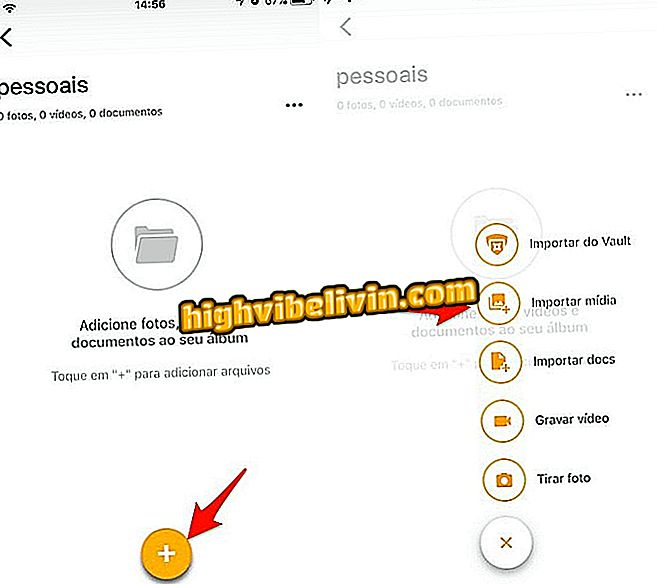
Veiksmas, skirtas „iPhone“ nuotraukų galerijai atidaryti naudojant „DFNDR VAULT“ programą
6. Pasirinkite nuotraukas, kurias norite blokuoti, ir palieskite „Pradėti“. Šiuo metu naudokite mygtuką „Ištrinti“, jei norite ištrinti vaizdus iOS bibliotekoje ir laikyti juos tik „DFNDR Vault“.
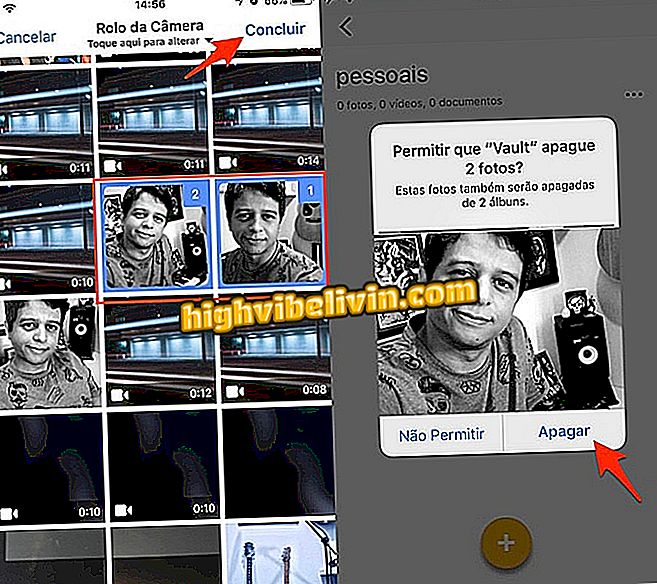
Veiksmas, skirtas pasirinkti „iPhone“ atvaizdus, kurie užrakinti su slaptažodžiu naudojant „DFNDR Vault“ programą
7. Norėdami pasiekti blokuotas nuotraukas, atidarykite „DFNDR Vault“ ir naudokite sukonfigūruotą slaptažodį.
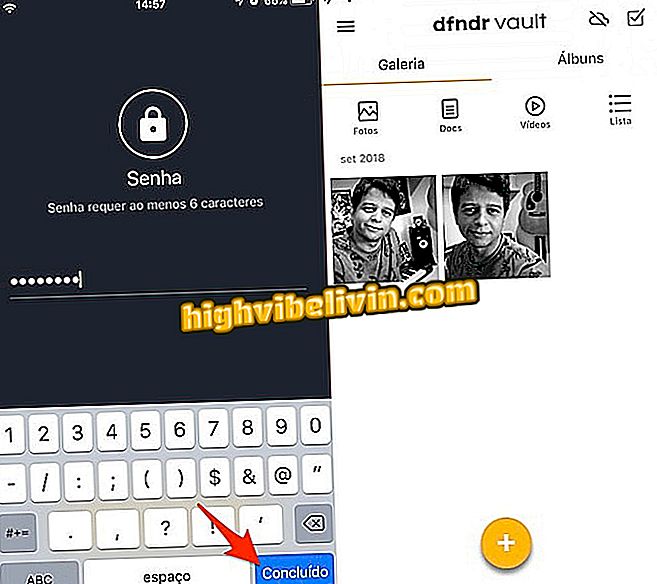
Veiksmas, skirtas pasiekti blokuotas nuotraukas „iPhone“ naudojant „DFNDR VAULT“ programą
Naudokite užuominą, kai norite, kad jūsų „iPhone“ saugomos privačios nuotraukos būtų saugomos.
Ar „WhatsApp“ gali stebėti kažkas, naudodamasis mobilia programa ar kompiuteriu? Vartotojai atsako forume

iOS 11: Kaip redaguoti ir išsaugoti „iPhone“ spausdinimą








